App Service 환경을 사용한 지리적 분산 크기 조정
개요
매우 높은 스케일링을 필요로 하는 애플리케이션 시나리오에서는 앱의 단일 배포에 사용할 수 있는 컴퓨팅 리소스 용량을 초과할 수 있습니다. 투표 애플리케이션, 스포츠 이벤트 및 방송된 엔터테인먼트 이벤트는 대규모를 필요로 하는 시나리오를 모두 포함하는 예입니다. 앱을 수평으로 스케일 아웃하면 높은 스케일링 요구 사항을 충족할 수 있습니다. 매우 높은 로드 요구 사항을 충족하기 위해 단일 지역 및 여러 지역에서 많은 앱 배포를 수행할 수 있습니다.
App Service Environment는 수평적 스케일 아웃에 대한 이상적인 플랫폼입니다. 알려진 요청 속도를 지원할 수 있는 App Service Environment 구성을 선택하면 개발자는 "쿠키 커터" 방식으로 추가 App Service Environment를 배포하여 원하는 최대 부하 용량을 얻을 수 있습니다.
예를 들어 App Service Environment의 구성에서 실행 중인 앱이 20K RPS(초당 요청) 처리 테스트를 거쳤다고 가정해 보겠습니다. 원하는 최대 부하 용량이 100K RPS이면 다섯(5) 개의 App Service Environment를 만들고 구성하여 애플리케이션이 예상되는 최대 부하를 처리하도록 할 수 있습니다.
일반적으로 고객이 사용자 지정(또는 베니티) 도메인을 사용하여 앱에 액세스하기 때문에 개발자는 모든 App Service Environment 인스턴스에 앱 요청을 분산하는 방법이 있어야 합니다. 앱 요청을 분산하는 좋은 방법은 Azure Traffic Manager 프로필을 사용하여 사용자 지정 도메인을 확인하는 것입니다. Traffic Manager 프로필은 모든 개별 App Service 환경을 가리키도록 구성될 수 있습니다. Traffic Manager는 Traffic Manager 프로필의 부하 분산 설정에 따라 자동으로 모든 App Service Environment에 고객이 분산되도록 처리합니다. 이 방법은 단일 모든 App Service Environment가 Azure 지역에 배포되는지 전세계의 여러 Azure 지역에 배포되는지에 관계 없이 작동합니다.
또한 고객이 베니티 도메인을 통해 앱에 액세스하므로 고객은 앱을 실행하는 App Service Environment의 수를 인식하지 않습니다. 결과적으로 개발자는 App Service Environment를 관찰된 트래픽 부하에 따라 쉽고 빠르게 추가 및 제거할 수 있습니다.
아래의 개념적 다이어그램은 단일 지역 내에서 세 가지 App Service Environment에 걸쳐 수평으로 확장된 앱을 보여줍니다.
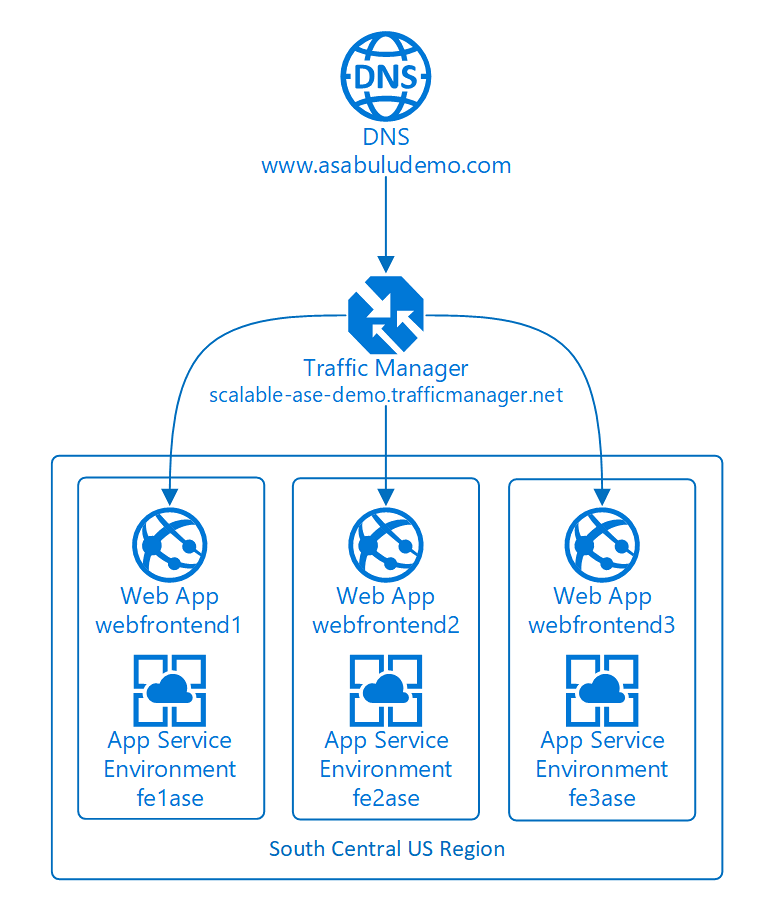
이 항목의 나머지 부분에서는 여러 App Service 환경을 사용하여 샘플 앱에 대한 분산된 토폴로지를 설정하는 단계를 안내합니다.
토폴로지 계획
분산된 앱 공간을 빌드하기 전에 미리 약간 정보가 있는 편이 좋습니다.
- 앱에 대한 사용자 지정 도메인: 고객이 앱에 액세스하는 데 사용할 사용자 지정 도메인 이름은 무엇입니까? 샘플 앱의 경우 사용자 지정 도메인 이름은
www.asabuludemo.com입니다. - Traffic Manager 도메인:Azure Traffic Manager 프로필을 만들 때 도메인 이름을 선택합니다. 이 이름은 trafficmanager.net 접미사와 결합하여 Traffic Manager에서 관리되는 도메인 항목을 등록합니다. 샘플 앱의 경우 선택한 이름은 scalable-ase-demo입니다. 결과적으로 Traffic Manager에서 관리되는 전체 도메인 이름은 scalable-ase-demo.trafficmanager.net입니다.
- 앱 공간을 크기 조정하는 전략: 애플리케이션 공간은 단일 지역의 여러 App Service Environment에 걸쳐 분산됩니까? 여러 영역? 두 방법을 혼합 및 일치? 고객 트래픽이 생성될 것으로 예상되는 위치와 백 엔드 인프라를 지원하는 앱의 나머지 부분에서 얼마나 원활하게 스케일링할 수 있는지에 따라 결정해야 합니다. 예를 들어 100% 상태 비저장 애플리케이션의 경우 여러 Azure 지역에 배포된 App Service Environment 수를 곱한 각 Azure 지역의 여러 App Service Environment 조합을 사용하여 앱을 크게 스케일링할 수 있습니다. 선택할 수 있는 전역 Azure 지역이 15개가 넘는 경우 고객은 진정한 의미의 전 세계 하이퍼스케일 애플리케이션 공간을 구축할 수 있습니다. 이 문서에 사용된 샘플 앱의 경우 단일 Azure 지역(미국 중남부)에 세 개의 App Service Environment를 만들었습니다.
- App Service Environment에 대한 명명 규칙: 각 App Service Environment에는 고유한 이름이 있어야 합니다. App Service Environment가 두 개 또는 세 개 이상인 경우 명명 규칙이 있으면 각 App Service Environment를 식별하는 데 도움이 됩니다. 샘플 앱의 경우 간단한 명명 규칙을 사용했습니다. 세 가지 App Service Environment의 이름은 fe1ase, fe2ase, 및 fe3ase입니다.
- 앱에 대한 명명 규칙: 앱의 여러 인스턴스가 배포되기 때문에 배포된 앱의 인스턴스마다 이름이 필요합니다. 거의 알려지지 않았으나 편리한 App Service Environment 기능으로, 동일한 앱 이름을 여러 App Service Environment에서 사용할 수 있는 기능이 있습니다. App Service Environment마다 고유한 도메인 접미사가 있으므로 개발자는 각 환경에서 정확히 동일한 앱 이름을 다시 사용하도록 선택할 수 있습니다. 예를 들어 개발자가 앱을 myapp.foo1.p.azurewebsites.net, myapp.foo2.p.azurewebsites.net, myapp.foo3.p.azurewebsites.net 등으로 명명할 수 있습니다. 하지만 샘플 앱의 경우 각 앱 인스턴스에도 고유한 이름이 지정됩니다. 앱 인스턴스에 사용되는 이름은 webfrontend1, webfrontend2 및 webfrontend3입니다.
Traffic Manager 프로필 설정
여러 App Service 환경에서 앱의 여러 인스턴스를 배포하면 개별 앱 인스턴스는 Traffic Manager를 사용하여 등록할 수 있습니다. 샘플 앱의 경우 다음 배포된 앱 인스턴스로 고객을 경로 지정할 수 있는 scalable-ase-demo.trafficmanager.net에 Traffic Manager 프로필이 필요합니다.
- webfrontend1.fe1ase.p.azurewebsites.net: 첫 번째 App Service Environment에 배포된 샘플 앱의 인스턴스입니다.
- webfrontend2.fe2ase.p.azurewebsites.net: 두 번째 App Service Environment에 배포된 샘플 앱의 인스턴스입니다.
- webfrontend3.fe3ase.p.azurewebsites.net: 세 번째 App Service Environment에 배포된 샘플 앱의 인스턴스입니다.
모두 동일한 Azure 지역에서 실행되는 여러 Azure App Service 엔드포인트를 등록하는 가장 쉬운 방법은 PowerShell Azure Resource Manager Traffic Manager 지원을 사용하는 것입니다.
첫 번째 단계는 Azure Traffic Manager 프로필을 만드는 것입니다. 아래 코드에서는 샘플 앱에 프로필을 만든 방법을 보여줍니다.
$profile = New-AzTrafficManagerProfile –Name scalableasedemo -ResourceGroupName yourRGNameHere -TrafficRoutingMethod Weighted -RelativeDnsName scalable-ase-demo -Ttl 30 -MonitorProtocol HTTP -MonitorPort 80 -MonitorPath "/"
RelativeDnsName 매개 변수가 어떻게 scalable-ase-demo로 설정되는지 확인합니다. 이 매개 변수로 인해 도메인 이름 scalable-ase-demo.trafficmanager.net이 만들어지고 Traffic Manager 프로필과 연결됩니다.
TrafficRoutingMethod 매개 변수는 Traffic Manager가 사용 가능한 모든 엔드포인트에서 고객 부하를 분산하는 방법을 결정하는 데 사용할 부하 분산 정책을 정의합니다. 이 예제에서는 Weighted 메서드가 선택되었습니다. 이렇게 하면 고객 요청이 각 엔드포인트에 연결된 상대 가중치에 따라 모든 등록된 애플리케이션 엔드포인트에서 분산됩니다.
만든 프로필을 사용하여 각 앱 인스턴스를 프로필에 네이티브 Azure 엔드포인트로 추가합니다. 다음 코드는 각 프런트 엔드 웹앱에 대한 참조를 가져옵니다. 그런 다음 TargetResourceId 매개 변수를 통해 각 앱을 Traffic Manager 엔드포인트로 추가합니다.
$webapp1 = Get-AzWebApp -Name webfrontend1
Add-AzTrafficManagerEndpointConfig –EndpointName webfrontend1 –TrafficManagerProfile $profile –Type AzureEndpoints -TargetResourceId $webapp1.Id –EndpointStatus Enabled –Weight 10
$webapp2 = Get-AzWebApp -Name webfrontend2
Add-AzTrafficManagerEndpointConfig –EndpointName webfrontend2 –TrafficManagerProfile $profile –Type AzureEndpoints -TargetResourceId $webapp2.Id –EndpointStatus Enabled –Weight 10
$webapp3 = Get-AzWebApp -Name webfrontend3
Add-AzTrafficManagerEndpointConfig –EndpointName webfrontend3 –TrafficManagerProfile $profile –Type AzureEndpoints -TargetResourceId $webapp3.Id –EndpointStatus Enabled –Weight 10
Set-AzTrafficManagerProfile –TrafficManagerProfile $profile
개별 응용 프로그램 인스턴스에 Add-AzureTrafficManagerEndpointConfig 로 한 개의 호출이 있습니다. 각 Powershell 명령에서 TargetResourceId 매개 변수는 세 개의 배포된 앱 인스턴스 중 하나를 참조합니다. Traffic Manager 프로필은 프로필에 등록된 세 개의 모든 엔드포인트에 걸쳐 부하를 분산합니다.
세 엔드포인트는 모두 가중치 매개 변수에 동일한 값(10)을 사용합니다. 이런 경우 Traffic Manager는 세 개의 앱 인스턴스에서 상대적으로 균일하게 고객 요청을 분산합니다.
Traffic Manager 도메인에서 앱의 사용자 지정 도메인 가리키기
필요한 마지막 단계는 Traffic Manager 도메인에서 앱의 사용자 지정 도메인을 가리키는 것입니다. 샘플 앱에서는 scalable-ase-demo.trafficmanager.net의 www.asabuludemo.com을 가리킵니다. 이 단계는 사용자 지정 도메인을 관리하는 도메인 등록 기관을 사용하여 완료합니다.
등록 기관의 도메인 관리 도구를 사용하여 CNAME 기록은 Traffic Manager 도메인에서 사용자 지정 도메인을 가리키도록 만들어야 합니다. 아래 그림은 해당 CNAME 구성이 다음과 같다는 예를 보여줍니다.
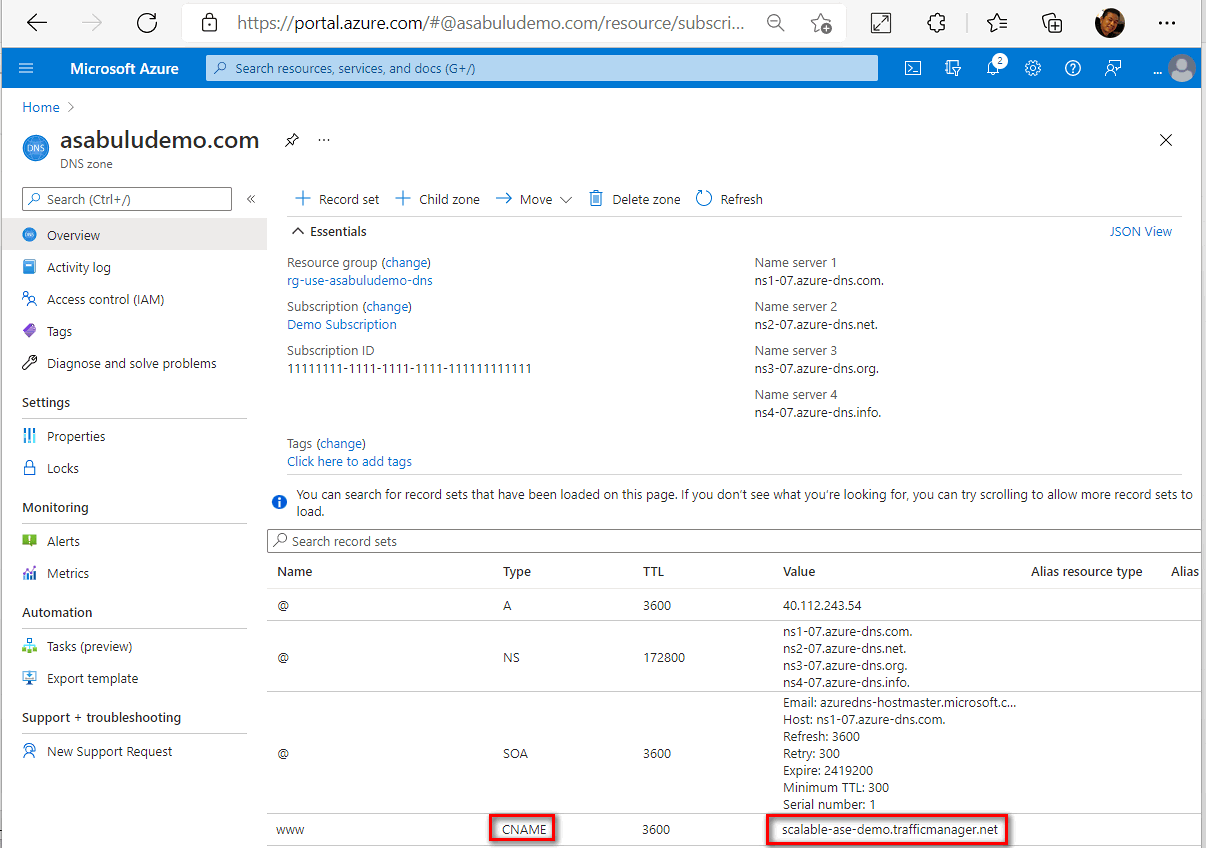
이 항목에서 설명하지 않았지만 각 개별 앱 인스턴스도 등록된 사용자 지정 도메인이 있어야 합니다. 그렇지 않은 경우 앱 인스턴스로 요청을 했는데 애플리케이션이 사용자 지정 도메인을 해당 앱으로 등록하지 않았으면 요청은 실패합니다.
이 예제에서 사용자 지정 도메인은 www.asabuludemo.com이며, 각 애플리케이션 인스턴스에는 연결된 사용자 지정 도메인이 있습니다.
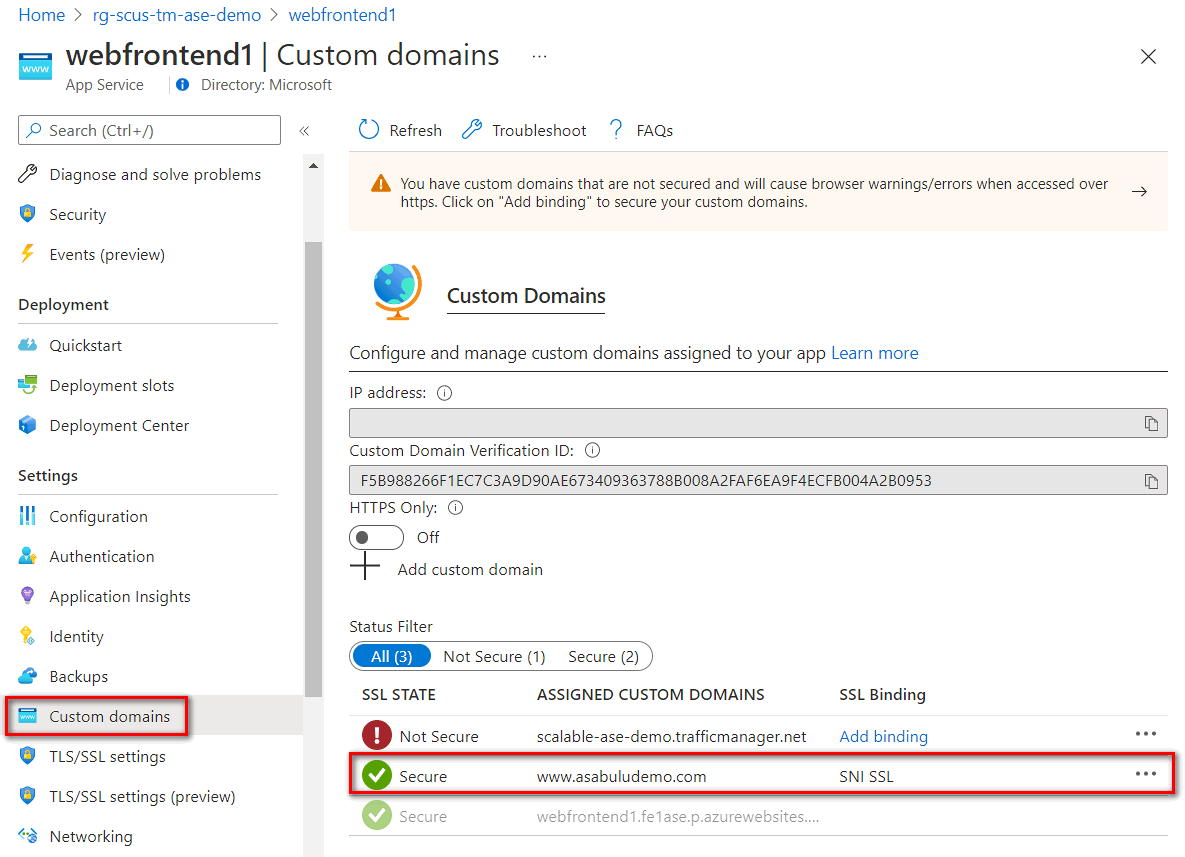
Azure App Service 앱으로 사용자 지정 도메인을 등록하는 방법에 대한 간단한 내용은 사용자 지정 도메인 등록을 참조하세요.
배포된 토폴로지 사용
Traffic Manager 및 DNS 구성의 최종 결과는 www.asabuludemo.com에 대한 요청이 다음 시퀀스를 통과하는 것입니다.
- 브라우저 또는 디바이스가
www.asabuludemo.com에 대한 DNS 조회를 수행합니다. - 도메인 등록 기관에서 CNAME 항목은 DNS를 조회하여 Azure Traffic Manager로 리디렉션됩니다.
- DNS 조회는 Azure Traffic Manager DNS 서버 중 하나에 대한 scalable-ase-demo.trafficmanager.net 에 대해 수행합니다.
- 앞의 TrafficRoutingMethod 매개 변수에서 지정한 부하 분산 정책에 따라 Traffic Manager는 구성된 엔드포인트 중 하나를 선택합니다. 그런 다음 해당 엔드포인트의 FQDN을 브라우저나 디바이스로 반환합니다.
- 엔드포인트의 FQDN이 App Service Environment에서 실행되는 앱 인스턴스의 URL이기 때문에 브라우저 또는 디바이스는 Microsoft Azure DNS 서버에 요청하여 IP 주소에 대해 FQDN을 확인합니다.
- 브라우저 또는 디바이스는 IP 주소에 HTTP/S 요청을 보냅니다.
- 요청은 App Service Environment 중 하나에서 실행 중인 앱 인스턴스 중 하나에 도착합니다.
아래 그림의 콘솔은 샘플 앱의 사용자 지정 도메인에 대한 DNS 조회를 보여 줍니다. 이 콘솔에서는 세 개의 샘플 App Service Environment 중 하나(이 경우 세 개의 App Service Environment 중 두 번째)에서 실행되는 앱 인스턴스를 성공적으로 확인합니다.
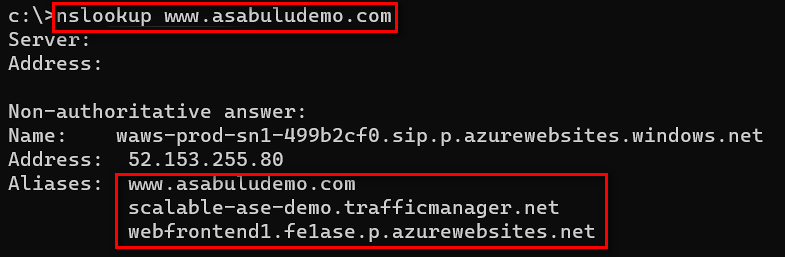
추가 링크 및 정보
PowerShell Azure Resource Manager Traffic Manager 지원에 대한 문서입니다.
참고 항목
Azure 계정을 등록하기 전에 Azure App Service를 시작하려면 App Service 체험으로 이동합니다. 여기서 App Service에 단기 시작 Web Apps를 즉시 만들 수 있습니다. 신용 카드가 필요하지 않으며 약정이 없습니다.